Tugas Xampp
XAMPP (/[unsupported input]ˈzæmp/ atau /ˈɛks.æmp/[1]) adalah perangkat lunak bebas, yang mendukung banyak sistem operasi, merupakan kompilasi dari beberapa program.
Fungsinya adalah sebagai server yang berdiri sendiri (localhost), yang terdiri atas program Apache HTTP Server, MySQL database, dan penerjemah bahasa yang ditulis dengan bahasa pemrogramanPHP dan Perl. Nama XAMPP merupakan singkatan dari X (empat sistem operasi apapun), Apache, MySQL, PHP dan Perl. Program ini tersedia dalam GNU General Public License dan bebas, merupakan web server yang mudah digunakan yang dapat melayani tampilan halaman web yang dinamis. Untuk mendapatkanya dapat mendownload langsung dari web resminya.
Sejarah dan Pengembang
Komponen


 Jendela diatas hanya peringatan bahwa jika program anti virus sedang berjalan, proses instalasi mungkin akan berjalan lambat atau mengganggu proses instalasi XAMPP. Jika perlu, anda bisa mematikan anti virus untuk sementara, atau klik saja tombol Yes.
Jendela diatas hanya peringatan bahwa jika program anti virus sedang berjalan, proses instalasi mungkin akan berjalan lambat atau mengganggu proses instalasi XAMPP. Jika perlu, anda bisa mematikan anti virus untuk sementara, atau klik saja tombol Yes.

 Peringatan ini berkaitan dengan proteksi pada Windows Vista keatas dimana jika XAMPP diinstall pada folder C:\Program Files (x86) mungkin akan terjadi pembatasan hak akses yang menyebabkan XAMPP tidak berjalan dengan normal. Karena alasan ini, saya akan memindahkan file instalasi XAMPP ke folder lain. Silahkan klik tombol OK untuk melanjutkan.
Peringatan ini berkaitan dengan proteksi pada Windows Vista keatas dimana jika XAMPP diinstall pada folder C:\Program Files (x86) mungkin akan terjadi pembatasan hak akses yang menyebabkan XAMPP tidak berjalan dengan normal. Karena alasan ini, saya akan memindahkan file instalasi XAMPP ke folder lain. Silahkan klik tombol OK untuk melanjutkan.


 Jendela selanjutnya adalah “Installation Folder”. Dalam bagian ini, kita bisa mengubah lokasi dimana file-file XAMPP akan disimpan. Anda bebas menentukan lokasi ini. Sebagai contoh, saya akan meletakkan file XAMPP di D:\xampp_5.6.3. Saya menambahkan angka versi XAMPP karena memiliki beberapa versi XAMPP terinstall di drive D. Penamaan ini hanya untuk mempermudah saya membedakan instalasi XAMPP. Lanjutkan dengan men-klik tombol Next.
Jendela selanjutnya adalah “Installation Folder”. Dalam bagian ini, kita bisa mengubah lokasi dimana file-file XAMPP akan disimpan. Anda bebas menentukan lokasi ini. Sebagai contoh, saya akan meletakkan file XAMPP di D:\xampp_5.6.3. Saya menambahkan angka versi XAMPP karena memiliki beberapa versi XAMPP terinstall di drive D. Penamaan ini hanya untuk mempermudah saya membedakan instalasi XAMPP. Lanjutkan dengan men-klik tombol Next.






 Selanjutnya, buka web browser dan ketikkan alamat localhost pada address bar, kemudian tekan enter. Jika tampil jendela pembuka XAMPP, maka semuanya telah terinstall dengan baik.
Selanjutnya, buka web browser dan ketikkan alamat localhost pada address bar, kemudian tekan enter. Jika tampil jendela pembuka XAMPP, maka semuanya telah terinstall dengan baik.

 Selanjutnya pilih menu bahasa. Karena bahasa indonesia belum tersedia, silahkan pilih English, dan tampilan home XAMPP siap diakses.
Selanjutnya pilih menu bahasa. Karena bahasa indonesia belum tersedia, silahkan pilih English, dan tampilan home XAMPP siap diakses.

Fungsinya adalah sebagai server yang berdiri sendiri (localhost), yang terdiri atas program Apache HTTP Server, MySQL database, dan penerjemah bahasa yang ditulis dengan bahasa pemrogramanPHP dan Perl. Nama XAMPP merupakan singkatan dari X (empat sistem operasi apapun), Apache, MySQL, PHP dan Perl. Program ini tersedia dalam GNU General Public License dan bebas, merupakan web server yang mudah digunakan yang dapat melayani tampilan halaman web yang dinamis. Untuk mendapatkanya dapat mendownload langsung dari web resminya.
Sejarah dan Pengembang
XAMPP dikembangkan dari sebuah tim proyek bernama Apache Friends, yang terdiri dari Tim Inti (Core Team), Tim Pengembang (Development Team) & Tim Dukungan (Support Team)
Asal kata dari XAMPP
XAMPP adalah singkatan yang masing-masing hurufnya adalah:
X[sunting | sunting sumber]
X: Program ini dapat dijalankan dibanyak sistem operasi,[3] seperti Windows, Linux, Mac OS, dan Solaris.
A[sunting | sunting sumber]
A: Apache, merupakan aplikasi web server.[3] Tugas utama Apache adalah menghasilkan halaman web yang benar kepada user berdasarkan kode PHP yang dituliskan oleh pembuat halaman web. jika diperlukan juga berdasarkan kode PHP yang dituliskan,maka dapat saja suatu database diakses terlebih dahulu (misalnya dalam MySQL) untuk mendukung halaman web yang dihasilkan.[4]
M[sunting | sunting sumber]
M: MySQL, merupakan aplikasi database server.[3] Perkembangannya disebut SQL yang merupakan kepanjangan dari Structured Query Language. SQL merupakan bahasa terstruktur yang digunakan untuk mengolah database. MySQL dapat digunakan untuk membuat dan mengelola database beserta isinya. Kita dapat memanfaatkan MySQL untuk menambahkan, mengubah, dan menghapus data yang berada dalam database.[4]
P[sunting | sunting sumber]
P: PHP, bahasa pemrograman web.[3] Bahasa pemrograman PHP merupakan bahasa pemrograman untuk membuat web yang bersifat server-side scripting. PHP memungkinkan kita untuk membuat halaman web yang bersifat dinamis. Sistem manajemen basis data yang sering digunakan bersama PHP adalah MySQl. namun PHP juga mendukung sistem manajement database Oracle, Microsoft Access, Interbase, d-base, PostgreSQL, dan sebagainya.[4]
P[sunting | sunting sumber]
P: Perl, bahasa pemrograman untuk segala keperluan, dikembangkan pertama kali oleh Larry Wall di mesin Unix. Perl dirilis pertama kali pada tanggal 18 Desember 1987 ditandai dengan keluarnya Perl 1. Pada versi-versi selanjutnya, Perl tersedia pula untuk berbagai sistem operasi varian Unix (SunOS, Linux, BSD, HP-UX), juga tersedia untuk sistem operasi seperti DOS, Windows,PowerPC, BeOS, VMS, EBCDIC, dan PocketPC.
Bagian Penting XAMPPBagian Penting XAMPP
Mengenal bagian XAMPP yang biasa digunakan pada umumnya:[5]
- htdoc adalah folder tempat meletakkan berkas-berkas yang akan dijalankan, seperti berkas PHP, HTML dan skrip lain.
- phpMyAdmin merupakan bagian untuk mengelola basis data MySQL yang ada dikomputer. Untuk membukanya, buka browser lalu ketikkan alamat http://localhost/phpMyAdmin, maka akan muncul halaman phpMyAdmin.
- Kontrol Panel yang berfungsi untuk mengelola layanan (service) XAMPP. Seperti menghentikan (stop) layanan, ataupun memulai (start).
XAMPP 1.8.3 untuk Windows :[6]
- Apache 2.4.4
- MySQL 5.6.11
- PHP 5.5.0
- phpMyAdmin 4.0.4
- FileZilla FTP Server 0.9.41
- Tomcat 7.0.41 (with mod_proxy_ajp as connector)
- Strawberry Perl 5.16.3.1 Portable
- XAMPP Control Panel 3.2.1 (from hackattack142)
XAMPP 1.8.3 untuk Linux, including:[7]
- Apache 2.4.4
- MySQL 5.6.11
- PHP 5.5.0
- phpMyAdmin 4.0.4
- OpenSSL 1.0.1e
XAMPP untuk Solaris [8]
XAMPP untuk Mac OS X [9]
Cara menginstall XAMPP di Windows
Untuk dapat menjalankan wordpress di komputer lokal, kita harus menginstall aplikasi web server yang mendukung PHP serta aplikasi database MySQL. Untungnya terdapat banyak aplikasi yang membundle ketiga program ini, salah satunya adalah XAMPP.
Mengenal Aplikasi XAMPP
Aplikasi XAMPP adalah aplikasi yang membundle banyak aplikasi lain yang dibutuhkan dalam pengembangan web. Nama XAMPP merupakan singkatan dari aplikasi utama yang ada didalamnya: X (huruf X berarti cross-platform, dimana aplikasi XAMPP tersedia untuk banyak Sistem Operasi), A (Apache web server), M(MySQL), P (PHP), dan P (Perl). Selain aplikasi tersebut, XAMPP juga menyertakan modul lain seperti OpenSSL dan phpMyAdmin.
Selain XAMPP, terdapat juga beberapa aplikasi lain yang juga membundle paket webserver+PHP+MySQL ini (dikenal sebagai aplikasi AMP packages), seperti WAMPserver, AMPPS, dan lain-lain. List lengkapnya bisa anda baca di http://en.wikipedia.org/wiki/List of Apache-MySQL-PHP packages.
Cara Mendownload Aplikasi XAMPP
Untuk dapat menggunakan XAMPP, kita harus mendownloadnya di situs resmi XAMPP: https://www.apachefriends.org. Silahkan buka situs tersebut, kemudian klik pada tombol XAMPP for Windows v5.6.3 (PHP 5.6.3). Penamaan baru XAMPP ini mengikuti versi PHP yang ada di dalam paket tersebut.
Cara Menginstall XAMPP 5.6.3
Setelah file aplikasi XAMPP tersedia, kita akan mulai menginstall aplikasi ini. Silahkan double klik file XAMPP anda. Pada contoh ini, file XAMPP saya adalah xampp-win32-5.6.3-0-VC11-installer.exe.
Jika anda menggunakan anti-virus, akan tampil jendela berikut:
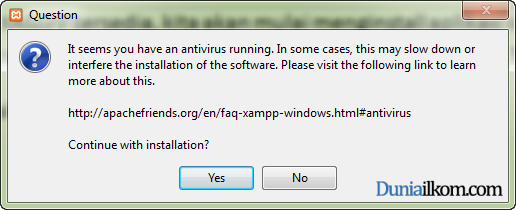 Jendela diatas hanya peringatan bahwa jika program anti virus sedang berjalan, proses instalasi mungkin akan berjalan lambat atau mengganggu proses instalasi XAMPP. Jika perlu, anda bisa mematikan anti virus untuk sementara, atau klik saja tombol Yes.
Jendela diatas hanya peringatan bahwa jika program anti virus sedang berjalan, proses instalasi mungkin akan berjalan lambat atau mengganggu proses instalasi XAMPP. Jika perlu, anda bisa mematikan anti virus untuk sementara, atau klik saja tombol Yes.
Jendela peringatan berikutnya adalah tentang UAC (User Account Control):
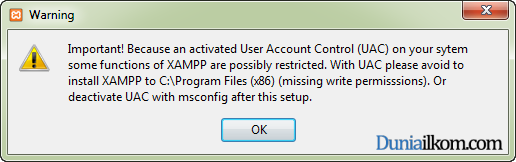 Peringatan ini berkaitan dengan proteksi pada Windows Vista keatas dimana jika XAMPP diinstall pada folder C:\Program Files (x86) mungkin akan terjadi pembatasan hak akses yang menyebabkan XAMPP tidak berjalan dengan normal. Karena alasan ini, saya akan memindahkan file instalasi XAMPP ke folder lain. Silahkan klik tombol OK untuk melanjutkan.
Peringatan ini berkaitan dengan proteksi pada Windows Vista keatas dimana jika XAMPP diinstall pada folder C:\Program Files (x86) mungkin akan terjadi pembatasan hak akses yang menyebabkan XAMPP tidak berjalan dengan normal. Karena alasan ini, saya akan memindahkan file instalasi XAMPP ke folder lain. Silahkan klik tombol OK untuk melanjutkan.
Jendela awal instalasi akan muncul, Klik Next.
Jendela berikutnya adalah “Select Component”. Pada bagian ini kita bisa memilih aplikasi apa saja yang akan diinstall. Dalam tahap ini saya akan membiarkan semua pilihan. Klik Next untuk melanjutkan.
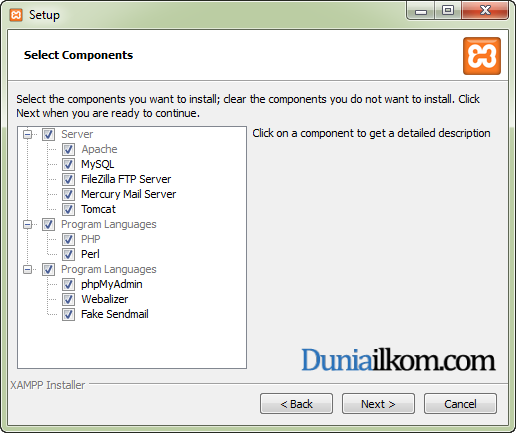 Jendela selanjutnya adalah “Installation Folder”. Dalam bagian ini, kita bisa mengubah lokasi dimana file-file XAMPP akan disimpan. Anda bebas menentukan lokasi ini. Sebagai contoh, saya akan meletakkan file XAMPP di D:\xampp_5.6.3. Saya menambahkan angka versi XAMPP karena memiliki beberapa versi XAMPP terinstall di drive D. Penamaan ini hanya untuk mempermudah saya membedakan instalasi XAMPP. Lanjutkan dengan men-klik tombol Next.
Jendela selanjutnya adalah “Installation Folder”. Dalam bagian ini, kita bisa mengubah lokasi dimana file-file XAMPP akan disimpan. Anda bebas menentukan lokasi ini. Sebagai contoh, saya akan meletakkan file XAMPP di D:\xampp_5.6.3. Saya menambahkan angka versi XAMPP karena memiliki beberapa versi XAMPP terinstall di drive D. Penamaan ini hanya untuk mempermudah saya membedakan instalasi XAMPP. Lanjutkan dengan men-klik tombol Next.
Tampilan berikutnya adalah “Bitnami for XAMPP”. XAMPP menawarkan Bitnamisebagai cara cepat menginstall CMS seperti wordpress, joomla dan drupal. Tetapi kita akan menginstall wordpress secara manual, sehingga hapus pilihan “learn more about Bitnami for XAMPP”, kemudian klik Next.
Jendela berikutnya adalah konfirmasi untuk mulai menginstall XAMPP, klik Next, dan XAMPP akan memulai proses instalasi beberapa saat.
Jika jendela “Completing the XAMPP Setup Wizard” telah tampil, maka proses instalasi XAMPP telah selesai. Pada bagian ini kita akan langsung mencoba aplikasi XAMPP, sehingga biarkan pilihan check list “Do you want to start the Control Panel now?”, kemudian klik Finish.
Menguji Instalasi XAMPP
Jika anda membiarkan pilihan “Do you want to start the Control Panel now?” pada jendela terakhir proses instalasi XAMPP, maka akan tampil jendela XAMPP Control Panel.
Sesuai dengan namanya, Jendela XAMPP Control Panel ini adalah jendela yang digunakan untuk mengontrol apa saja modul XAMPP yang akan atau sedang dijalankan. Jika jendela ini tidak tampil, anda bisa mengaksesnya dari menu START->All Programs->XAMPP->XAMPP Control Panel.
Untuk menguji instalasi XAMPP, silahkan klik tombol START pada modul Apachedan MySQL. Jika tidak ada masalah, akan tampil warna hijau pada bagian modul ini, seperti tampilan dibawah:
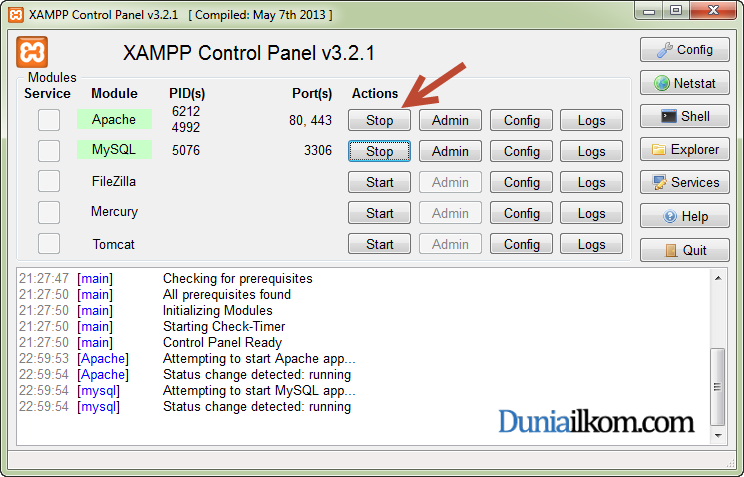 Selanjutnya, buka web browser dan ketikkan alamat localhost pada address bar, kemudian tekan enter. Jika tampil jendela pembuka XAMPP, maka semuanya telah terinstall dengan baik.
Selanjutnya, buka web browser dan ketikkan alamat localhost pada address bar, kemudian tekan enter. Jika tampil jendela pembuka XAMPP, maka semuanya telah terinstall dengan baik.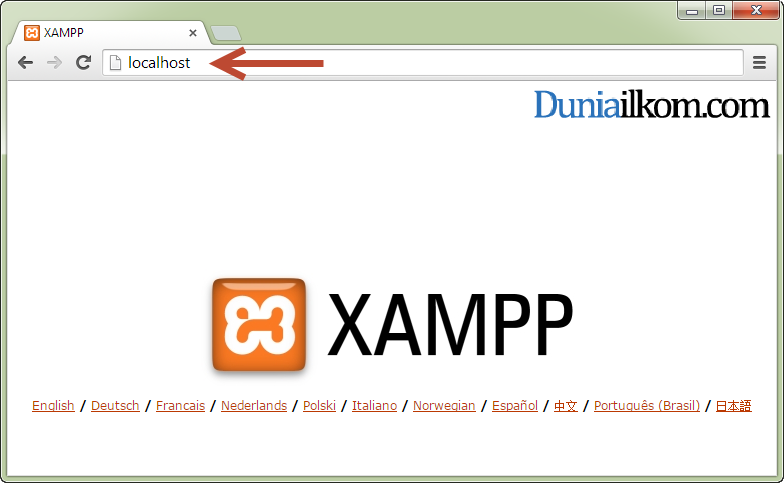 Selanjutnya pilih menu bahasa. Karena bahasa indonesia belum tersedia, silahkan pilih English, dan tampilan home XAMPP siap diakses.
Selanjutnya pilih menu bahasa. Karena bahasa indonesia belum tersedia, silahkan pilih English, dan tampilan home XAMPP siap diakses.
Sampai disini kita telah berhasil menginstall XAMPP 5.6.3 pada Windows. Dalam tutorial belajar wordpress selanjutnya, kita akan membahas cara membuat database untuk wordpress menggunakan Phpmyadmin.
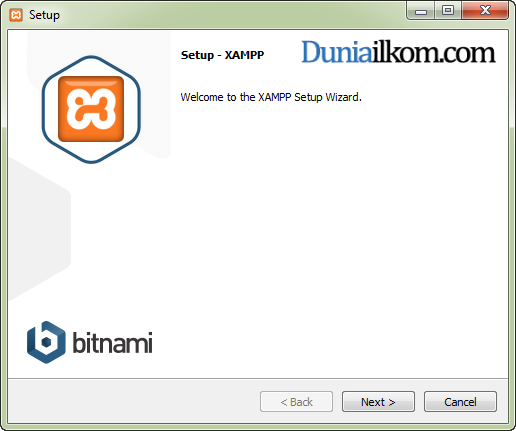
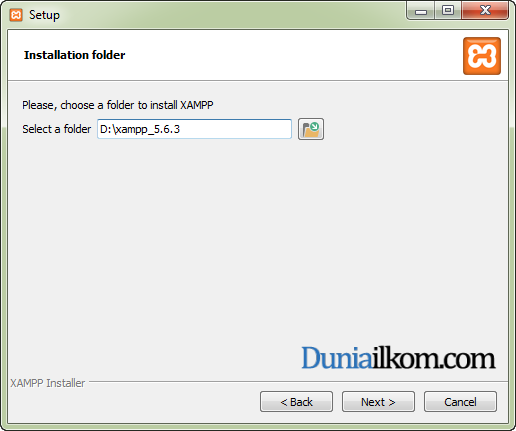

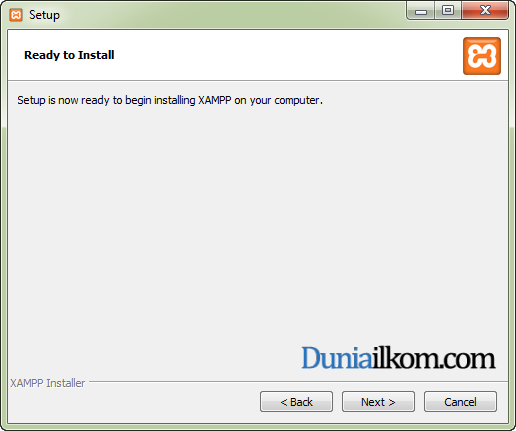
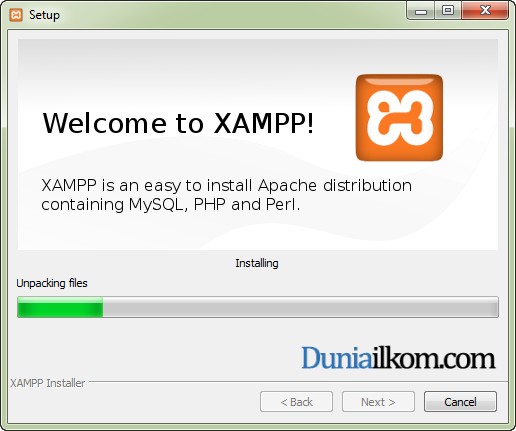
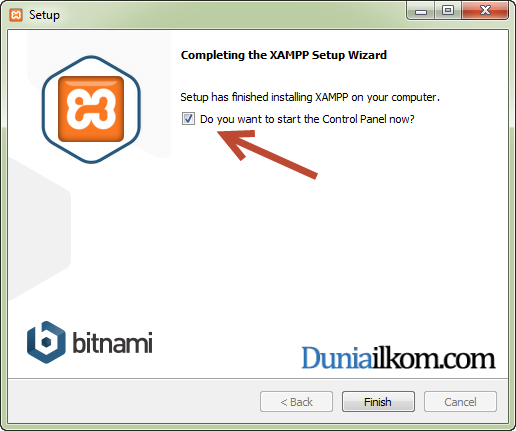
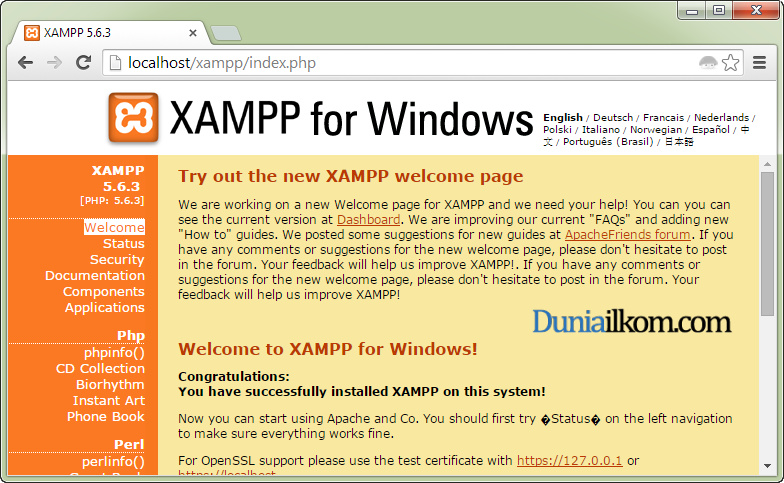
Komentar
Posting Komentar